広告企画
PS5のストレージを12TBも増量! ゲームをたっぷりインストールできるSamsungのSSD「990 PROヒートシンク」と「T5 EVO」【PR】
 |
去る2023年11月10日に,PlayStation 5の新モデル(以下,新型PS5)が登場した。本体ストレージの容量が825GBから1TBへと増量されたのが,新型PS5における見どころのひとつだ。とはいえ,ゲーム1本あたりのデータサイズは肥大化の一途をたどっている。新型PS5の容量1TBでも,遠からず手狭になってくることは想像に難くない。
その対策のひとつが,SSDの増設だ。PS5にSSDを増設する場合,2つの手段が考えられる。ひとつは,PS5の内部にあるM.2 SSD用増設スロットを使用して,M.2 SSDを追加するというもの。もうひとつは,PS5のUSBポートに外付けのUSB接続型SSDを増設するというものだ。
そこで本稿では,SamsungのM.2 SSD「Samsung 990 PRO with Heatsink」(以下,990 PROヒートシンクモデル)の容量4TBモデルと,USB接続型SSD「Samsung Portable SSD T5 EVO」(以下,T5 EVO)の容量8TBモデルを使って,新型PS5のストレージ増設を試してみたい。
 |
PS5の本体ストレージを増やせる高速SSD「990 PROヒートシンクモデル」
まずは,それぞれのSSDについて説明していこう。
990 PROヒートシンクモデルは,幅が約25mmで,長さが約80mmのいわゆる「Type 2280」と呼ばれるサイズのM.2 SSDだ。1TB/2TB/4TBと容量の異なる3モデルがラインナップされているので,ニーズと予算に合わせて適切なものを選べる。
 |
NANDフラッシュメモリには,Samsung製のTLC V-NANDを採用しており,コントローラチップにも同社製品を搭載している。SSDの接続インタフェースとしては,PCI Express 4.0(以下,PCIe 4.0) x4(およびNVM Express 2.0)に対応。逐次読み出し(シーケンシャルリード)速度は最大7450MB/s,逐次書き込み(シーケンシャルライト)速度も最大6900MB/sと非常に高速なのが特徴だ。PCIe 4.0 x4は,理論上の最大転送速度が8000MB/sなので,それに迫る高速性を発揮できるわけだ。
またランダムアクセスについても,前モデルとなる「Samsung 980 PRO PCIe 4.0 SSD」(以下,980 PRO)と比べてランダム読み出しは約40%,ランダム書き込みは約55%高速化を実現しているとのこと。
それでいて消費電力は,今回扱う4TBモデルで平均6.5W,最大8.6Wと低く,Samsungによると,980 PRO比で1Wあたりの性能が50%以上向上しているとのこと。
製品名から分かるとおり,本製品は,M.2 SSD上にヒートシンクが装着されており,その厚みはPCI-SIG D8規格に準拠した8.8mm以内に抑えられている。
 |
PS5で装着できるM.2 SSDの厚みは,基板表面から上側は8mmまで,下側は2.45mmまでとされており(関連リンク),990 PROヒートシンクモデルはその基準を満たしている。基板を上下からTIM(Thermal Interface Material)で挟み込む構造を採っており,冷却面はかなりしっかりと配慮している印象だ。
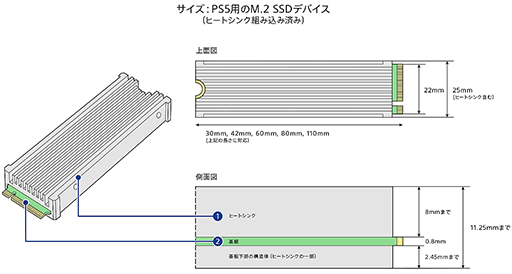 |
重量は約28g。黒色をベースに赤色のストライプを左右にあしらった外観も特徴的である。
最大容量は脅威の8TB。USB接続でも高速なT5 EVO
一方のT5 EVOは,USB 3.2 Gen 1に対応したポータブルSSDだ。容量は2TB/4TB/8TBの3つのモデルがあり,とくに8TBはかなりの大容量を誇っていることが注目に値する。
SSD本体側のインタフェースはUSB Type-Cで,実測約45cmほどのUSB Type-Cケーブルが1本付属している。USB Type-Cポートのすぐ側には,青いLEDがあり,SSDへのアクセスがあると,青く点灯するようになっている。
 |
PS5は,従来モデル(型番 CFI-1000/1100/1200)の場合,USB 3.2 Gen 2相当のSuperSpeed USB(Type-C)と,USB 3.2 Gen 1相当のHi-Speed USB(Type-A)を前面に1つずつ,SuperSpeed USB(Type-A)を背面に2つ備えている。一方,新型PS5は,前面に2つのSuperSpeed USB(Type-C)を備える。T5 EVOであれば,購入してすぐに付属のケーブルでPS5の前面に接続して使えるわけだ。
なお,PS5で使用できるUSB拡張ストレージは,SuperSpeed USBの5Gbps以降に対応したもの,つまりUSB 3.2 Gen 1以降の規格に対応し,容量が250GB以上8TB以下のSSDとなっている。T5 EVOは,すべてのモデルが該当するので,安心して使用できる。
T5 EVOのサイズは,95(W)×40(D)×17(H)mmと,手のひらに収まるサイズ。重量も約102gと,かなり軽めだ。黒一色のボディはゴム素材で覆われており,滑り止めと衝撃からの保護を兼ねていて,最大2mからの落下耐性を備えている。
先端部は金属製のリング状になっているので,何か引っかけることも可能だ。
 |
アクセス速度は,逐次読み出し,書き込みともに最大460MB/sを誇る。USB 3.2 Gen 1における実質的な最大転送速度は500MB/s未満なので,ほぼ上限に迫る性能を発揮していることになる。T5 EVOは,「Dynamic Thermal Guard」という独自の冷却構造を採用しているとのこと,金属製の筐体に覆われていることもあり,冷却面も十分配慮がなされているようだ。
新型PS5に990 PROヒートシンクモデルを組み込んでみよう
それでは,実際に990 PROヒートシンクモデルを,新型PS5に組み込んでみたい。
まず,本体のカバーを取り外す。SSDを組み込むスロットは,横置きにした筐体底面の右側にある。カバーはネジ止めなどはされておらず,少し持ち上げてクリップを外すだけで取り外し可能だ。
 |
 |
カバーを取り外すと120mm径相当の大きなファンと,金属製カバーで覆われた増設スロットが目に入る。このカバーは,プラスネジ1本でネジ止めされているので,プラスドライバで外すとM.2 SSDスロットが現れる仕組みだ。
 |
新型PS5のM.2 SSDスロットには,PCのマザーボードと同様に,スペーサーがネジ止めされているので,これも外して,SSDのサイズに応じたネジ孔に移す。990 PROヒートシンクモデルはType 2280のSSDなので,接続端子から数えて4つめのネジ孔を使用する。
接続端子のノッチ部分にSSDを合わせて斜めに挿入したあとは,平らになるまで傾けてスペーサーにネジで固定する。基本的にはPC用マザーボードにSSDを装着する場合と変わらない。
 |
そして,再び拡張スロットの金属製カバーをネジで固定して,取り外したカバーを装着すれば作業は完了だ。取り付け完了後,PS5の電源を入れると,「装着したM.2 SSDをフォーマットする必要がある」と表示されるので,「M.2 SSDをフォーマット」を選択すると,フォーマットが始まる。フォーマット中は,PS5の電源を切らないように注意したい。
フォーマットが終了すると,装着したM.2 SSDの読み込み速度が出るようになっている。ちなみに,990 PROヒートシンクモデルの計測値は6673MB/sだった。先述したように,990 PROヒートシンクモデルのシーケンシャルリードは最大7450MB/sなので,さすがに最大値には届かないまでも,それに準じた高速な値と言えよう。
その画面で「OK」を選択すると990 PROヒートシンクモデルが利用可能となり,設定→ストレージの項目で,インストール先として「M.2 SSDストレージ」が選択できるようになる。また,「ゲームホーム」画面で「ゲームライブラリー」から任意のゲームを選択したうえで,オプションボタンのメニューから「ゲームとアプリを移動する」を選ぶと,ゲームを本体ストレージから,増設したM.2 SSDへと移すこともできる。本体側の容量を空けたい場合などは,この方法が有効だろう。
新型PS5にT5 EVOを接続
USB Type-Cケーブルでつなぐだけと簡単
続いて新型PS5にT5 EVOを増設してみたい。
外付けSSDであれば,990 PROヒートシンクモデルのようにカバーを外す必要はなく,前面のUSB Type-Cポートに付属のケーブルで接続するだけと,非常に簡単だ。
 |
ただ,先述したとおり,新型PS5は前面にUSB Type-Cを2つ備えているものの,左側がSuperSpeed USB,右側がHi-Speed USBと異なる。転送速度は,SuperSpeed USBが10Gbpsまで,Hi-Speed USBが5Gbpsまでなので,T5 EVOはSuperSpeed USB,つまり左側のUSB Type-Cに接続する。なお,別途USB Type-C to Type-A変換ケーブルを用意すれば,背面のUSB Type-AポートにT5 EVOを接続することも可能だ。
さて,新型PS5の電源が入っている状態でT5 EVOを接続したら,PS5の設定→ストレージから「USB拡張ストレージ」を選択する。そこで「USB拡張ストレージをフォーマット」を実行すると,フォーマット時の注意事項が表示され,そこで「はい」を選ぶことによってT5 EVOがフォーマットされる。1分もかからずフォーマットは終了するので,これで新型PS5でT5 EVOが利用可能となる。
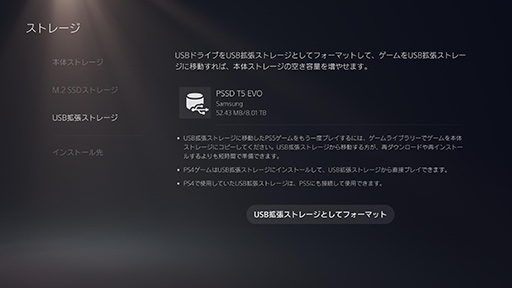 |
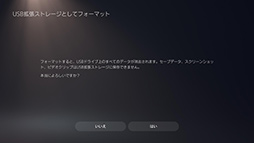 |
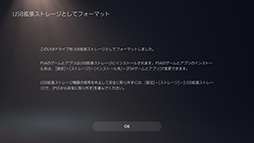 |
さて,増設スロットに装着したM.2 SSDとは異なり,USB接続の外付けSSDは,そこに保存したPS5用ゲームを起動できない。つまり,プレイするゲームを外付けSSDにはインストールできないわけだ。そこで,しばらくプレイする予定がないゲームをT5 EVOに保存することで,内部ストレージやM.2 SSDの容量を空けておき,再びプレイするときに戻すといった使い方をすることで,ストレージを空けたり,インストールやダウンロードする手間が省けたりする。
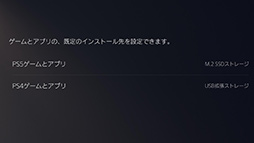 |
なお,Samsungの「Portable SSD T5」を例に,PS4で外付けSSDを使用する手順をこちらの記事で紹介しているので,参照してほしい。
T5 EVOをPS5から取り外すには,設定→ストレージから「USB拡張ストレージ」を選び,そこで「PS5から安全に取り外す」を選択する。再び使用するときは,USBを接続するだけでいい。
990 PROヒートシンクモデルとT5 EVOを同時に使うと,ストレージ容量は驚きの13TB!
990 PROヒートシンクモデルとT5 EVOを新型PS5に増設してみると,内部ストレージの1TBと合わせて合計ストレージ容量13TBのPS5が完成した。冒頭でも述べたとおり,ゲームのファイルサイズは年々大きくなっており,100GBを超えるタイトルもあるほどだ。より多くのストレージ容量が必要と感じているゲーマーは,決して少なくはないはずだ。12TBものストレージをPS5に増設できるのは,かなり魅力的ではないだろうか。PS5のゲームは990 PROヒートシンクモデルに,PS4のゲームはT5 EVOに,といった使いわけもかなり有用だろう。
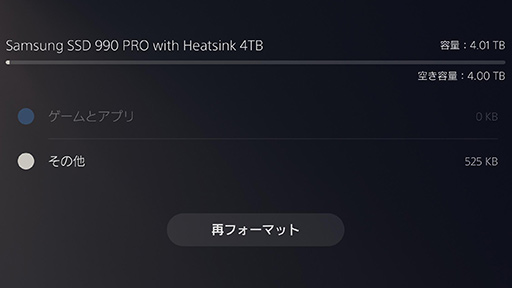 |
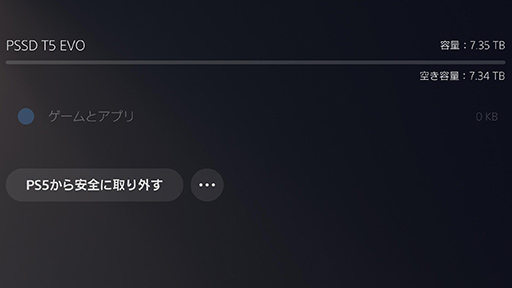 |
990 PROヒートシンクモデルの税込実勢価格は4万7500円前後だが,1TBモデルなら2万円弱,2TBモデルは3万円前後で購入できる。目的と予算に応じて選ぶといいだろう。ただし,PS5に組み込むのであれば,必ずヒートシンク付きの990 PROヒートシンクモデルを購入するように気を付けたい。
一方,T5 EVOの税込実勢価格は,8TBモデルが8万9500円前後,4TBモデルが4万9000円前後,2TBモデルが2万7000円前後だ。M.2 SSDに比べると,やや割高ではあるが,USB Type-Cケーブル1本だけで使用できる手軽さは大きなメリットであろう。現状のPS5では,2台以上のUSB拡張ストレージを同時に使用できないので,後々容量が足りなくなるのを避けるためにも,大容量モデルを選んでおきたい。
注目作品のリリースが続くPS5。Samsung SSDで早め早めの増設を
2023年12月21日には,海外で高評価のRPG「バルダーズ・ゲート3」が,2023年1月には,「龍が如く8」や「鉄拳8」など数々の話題作や注目作がPS5向けに登場する予定である。そうしたゲームをインストールしていくと,本体ストレージの容量はどうしても足りなくなる。
しかもPS5は,ソニー・インタラクティブエンタテインメントが公開している正しい取り付け手順どおりに作業するなら,SSDを増設しても基本的にメーカー保証に影響はないとされている。そのため,ユーザーの手によってSSDを増設しても,何も懸念しなくていいのもうれしいところだ。
期待のゲームが発売日を迎えてから,「ストレージが足らない!」と慌てないように,Samsungの990 PROヒートシンクモデルやT5 EVOを使って,早めにストレージを増量してみてはいかがだろうか。
 |
Amazon.co.jpのPS5向けSamsung SSDページ
ITGマーケティングの990 PROヒートシンクモデル製品情報ページ
ITGマーケティングのT5 EVO製品情報ページ
- 関連タイトル:
 Samsung SSD
Samsung SSD
- この記事のURL:



















